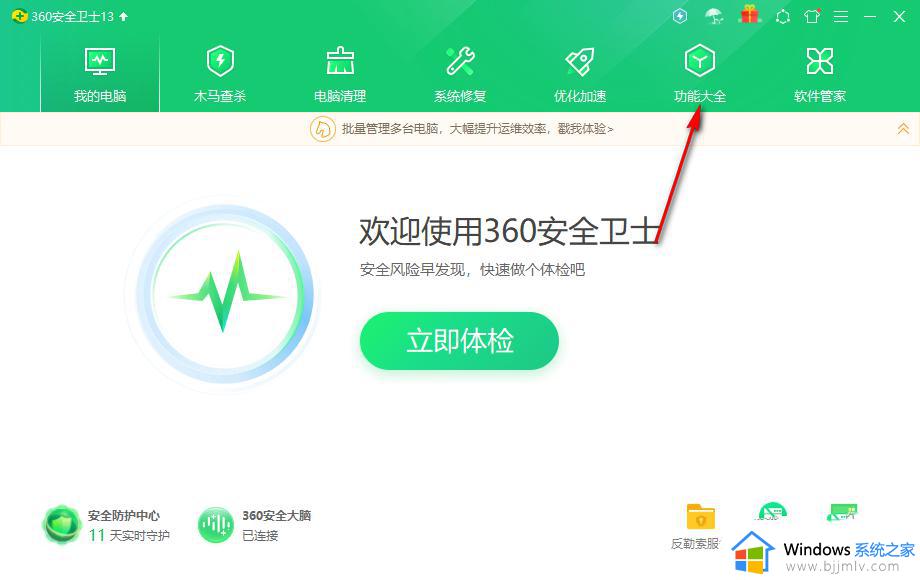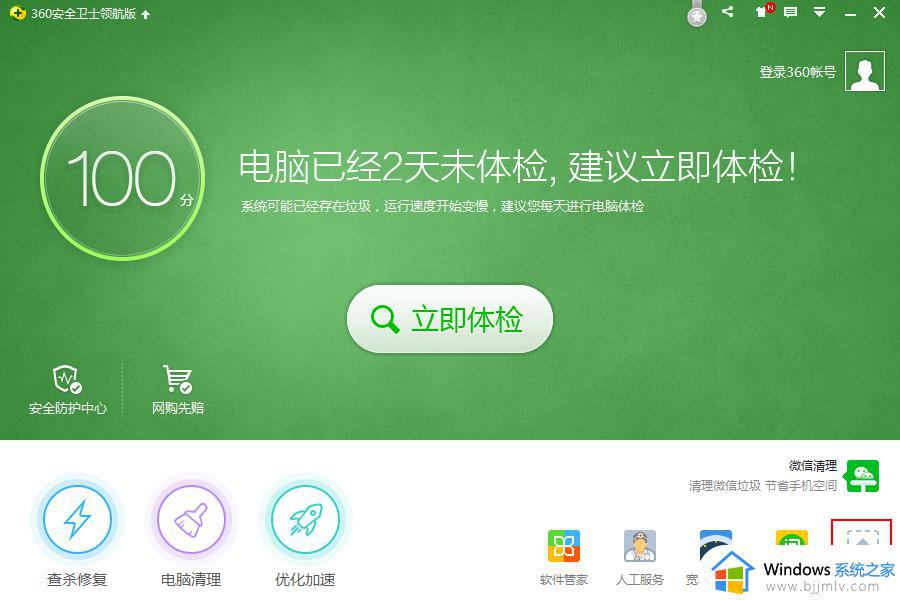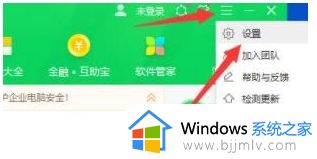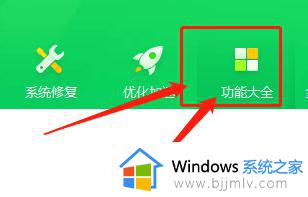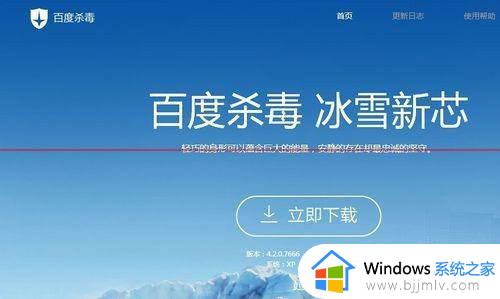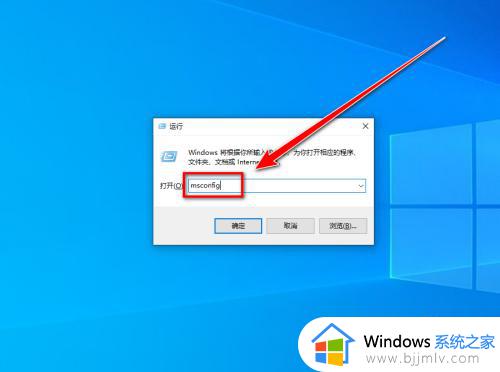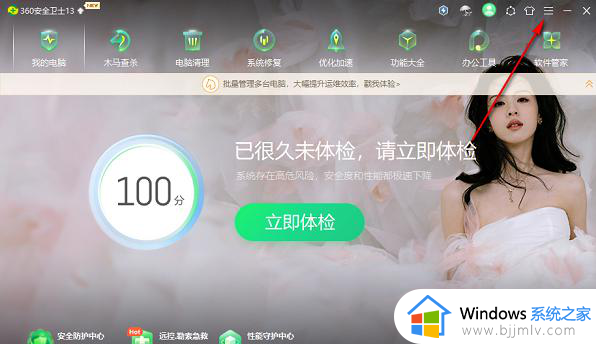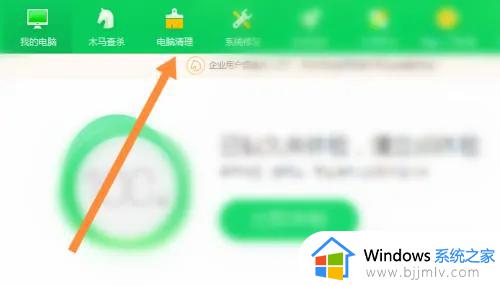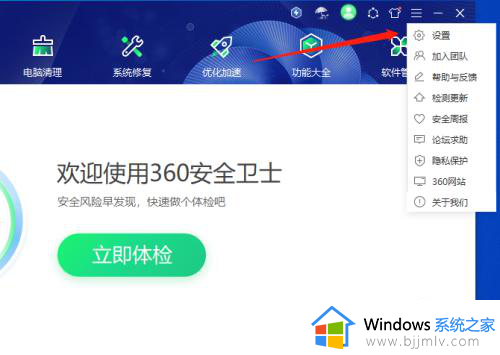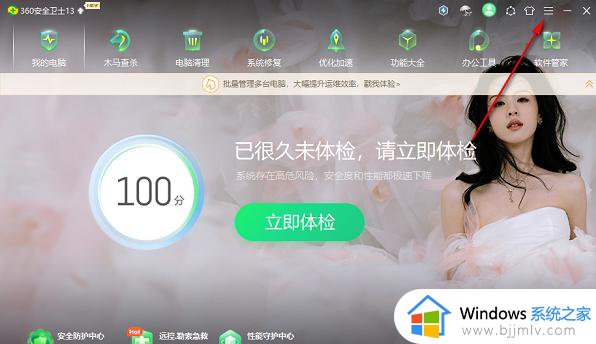360异常感知系统开启教程图解 360安全卫士异常感知系统怎么开启
更新时间:2023-09-18 11:47:36作者:run
为了保护用户的个人信息和数据安全,360安全卫士异常感知系统正是应运而生的一款出色产品,该系统以其卓越的安全防护能力和智能感知技术,能够实时监测和防御各类网络威胁,为用户提供全方位的安全保护。可是360安全卫士异常感知系统怎么开启呢?在本文中,就给大家介绍360异常感知系统开启教程图解。
360安全卫士开启360异常感知系统方法:
1、首先,双击桌面上“安全卫士”图标,就可以进入应用程序来了。
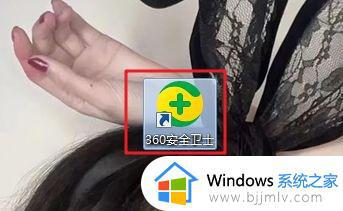
2、找到右上角,找到三横线标志,也就是主菜单按钮,点击它。
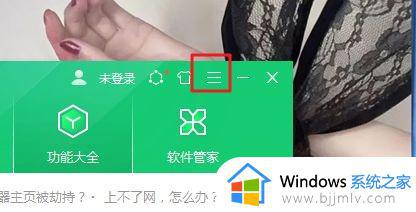
3、点击以后,会弹出一个菜单,找到设置,点击进入。
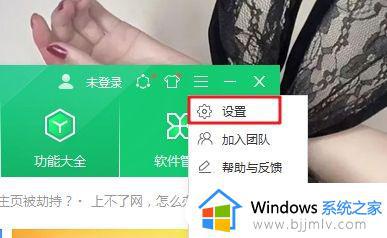
4、找到弹窗设置,并点击,然后点击“360异常感知系统”,在如下图所示的“开启360异常感知系统”选项前的方框打钩即可。
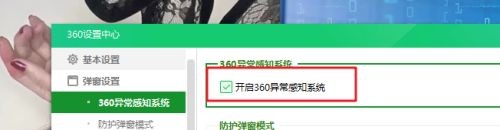
以上就是关于360异常感知系统开启教程图解全部内容,如果您遇到相同的问题,请参考本文中介绍的步骤进行修复,我们希望这些信息对您有所帮助。